文本是《宝塔面板下运维WordPress网站(共8篇)》专题的第 2 篇。阅读本文前,建议先阅读前面的文章:
受益于技术革新,现在各种云服务器价格都越来越低,绝大多数站长都用上了云服务器,国内比较受欢迎的云服务器商,比如 阿里云、腾讯云、西部数码等,不定期举行各种优惠活动,助力站长和企业优惠上云!
一般来说,这些云服务器都是裸机,我们需要配置LNMP等网站运行环境,才可以安装WordPress等程序。对站长和运维人员的技术要求就高一些了,好在我们有宝塔这样的好用的服务器面板可以使用。而且安装也相对简单,今天倡萌就和大家分享一下安装宝塔面板的全过程。
什么是宝塔面板
宝塔Linux面板是提升运维效率的服务器管理软件,支持一键LAMP/LNMP/集群/监控/网站/FTP/数据库/JAVA等100多项服务器管理功能。
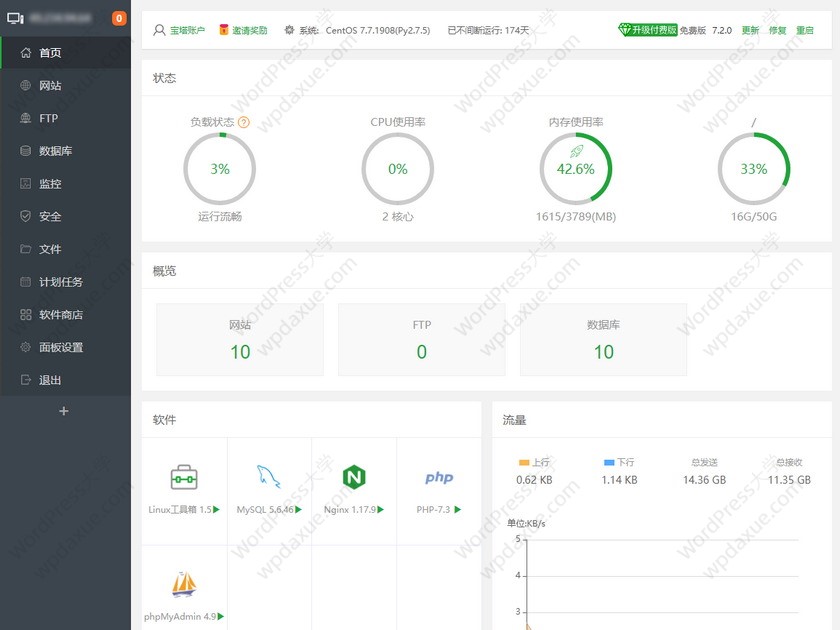
如上图所示,宝塔面板是可视化服务器管理面板,让你可以非常方便地创建网站、上传安装网站程序、自动备份网站等等……
安装宝塔面板的前提条件
宝塔面板有Windows和Linux两个系统版本,由于WordPress在Linux系统环境下运行更加稳定高效,所以我们这里演示的也是Linux版本。
安装要求:
- 内存:512M以上,推荐768M以上(纯面板约占系统60M内存)
- 硬盘:100M以上可用硬盘空间(纯面板约占20M磁盘空间)
- 系统:CentOS 7.1+ (Ubuntu16.04+.、Debian9.0+),确保是干净的操作系统,没有安装过其它环境带的Apache/Nginx/php/MySQL(已有环境不可安装)
- 宝塔Linux面板7.2版本是基于CentOS开发的,为了最好的兼容性,请优先考虑使用Centos7.x系统
- 系统兼容性顺序:Centos7.x > Centos8.x > Ubuntu18.04 > Debian10 > 其它系统
像阿里云、腾讯云、西部数码这样的大厂云服务器,即使是最低配的,都可以完美安装宝塔!
端口要求:
如需完整使用宝塔的所有功能,需要放行如下端口:
- 安装好宝塔以后,会得到登录网址,ip后面的是端口号,你需要放行那个端口
- 20 、21(如果你要用FTP,就开启这两个端口)
- 22 (SSH)
- 80、443(网站及SSL)
- 3306 (数据库远程连接,如果不需要远程连接数据库,可以不放行)
- 888 (phpMyAdmin)
注意:如果你进入面板里修改了面板端口或FTP端口,记得要在安全组和面板防火墙放行相应端口
目前已知以下主机商的云服务器需要手动设置安全组放行端口,具体教程如下:
- 腾讯云:https://www.bt.cn/bbs/thread-1229-1-1.html
- 阿里云:https://www.bt.cn/bbs/thread-2897-1-1.html
- 华为云:https://www.bt.cn/bbs/thread-3923-1-1.html
请务必先放行必要的端口才能正常使用宝塔面板。
安装宝塔面板
如果你的服务器和端口都满足上述要求了,就可以开始配置宝塔面板了。
注:本系列教程都是在 CentOS 7.x 系统下进行的,推荐大家也使用一样的系统。
在这里,我们使用 PuTTY 连接云服务器,如果你还不知道什么是 PuTTY,请先看上一篇教程《使用WinSCP和PuTTY管理Linux服务器》
1、登录以后,我们执行下面的命令安装yum-fastestmirror插件:
yum -y install yum-fastestmirror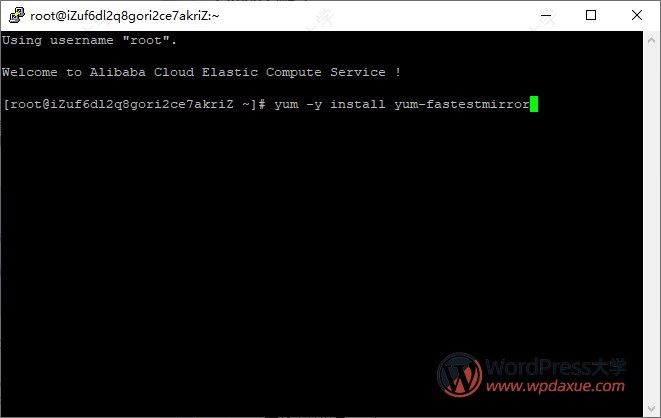
2、然后执行下面的命令更新系统内核以及rpm包:
yum -y update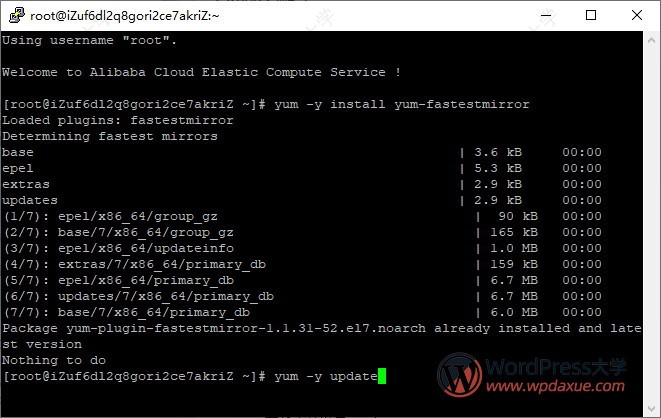
3、执行宝塔安装命令:
yum install -y wget && wget -O install.sh http://download.bt.cn/install/install_6.0.sh && sh install.sh注:随着宝塔的更新,以上安装命令可能不是最新的,建议到官方网站查看最新的 CentOS 安装命令。
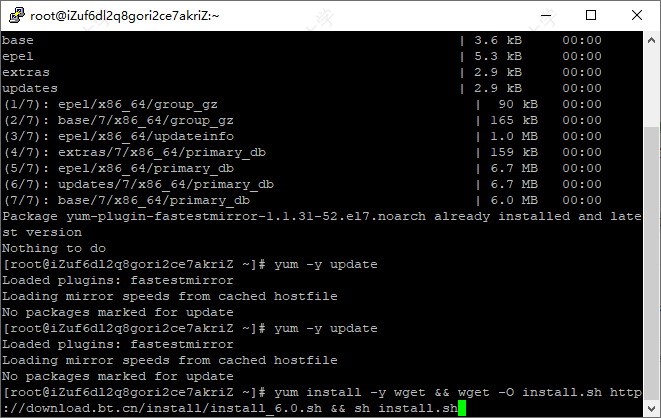
执行安装命令后,会提示是否安装,输入 y,回车:
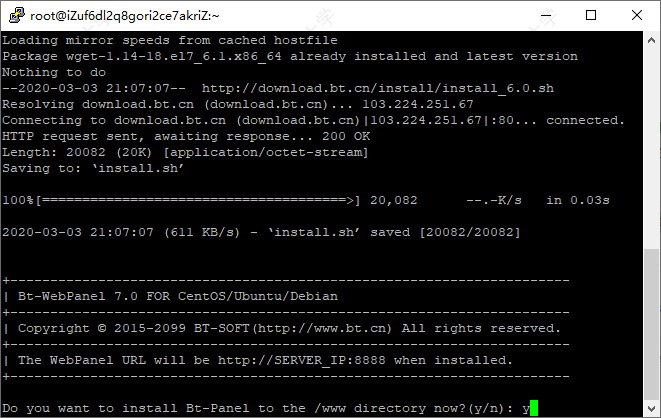
4、安装完成以后,会返回类似下图的信息,其中高亮部分就是你需要复制下载备份的信息,包括宝塔面板的网址、用户名和密码:
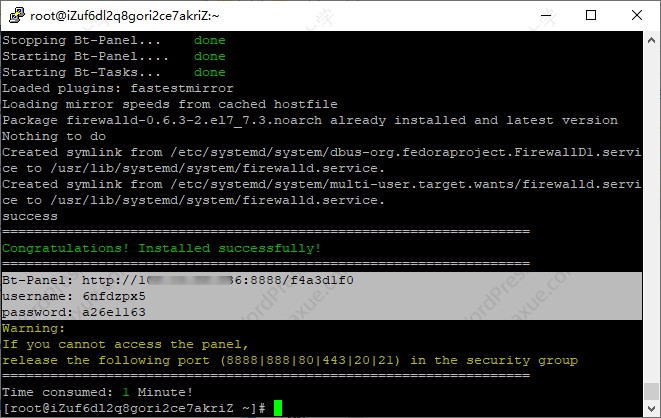
配置LNMP环境
访问上图的宝塔面板网址,登录以后,就会自动弹出【推荐安装软件】界面,推荐安装LNMP环境:
- Nginx 可以选择最新版本
- MySQL 一般选择 5.6即可,尤其是内存小的用户更应该选择 5.6
- 如果自己使用的,一般不用安装 FTP
- PHP 版本的话,建议 7.2 以上,但是一般不要选择最新的版本,因为可能某些WP主题和插件不支持
- phpMyAdmin 选择最新版本
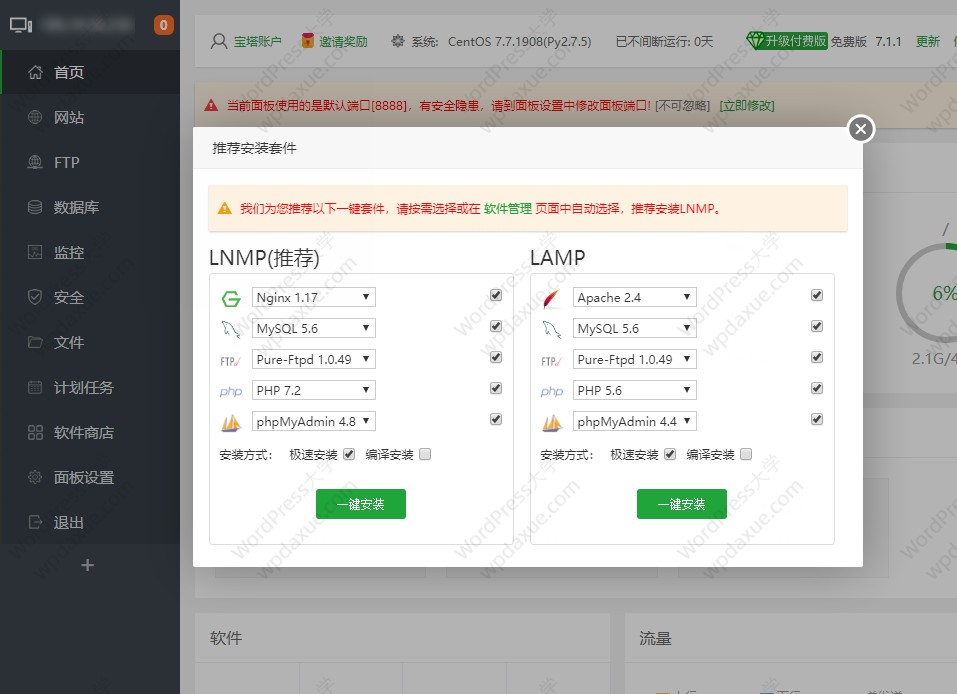
然后点击LNMP 下的 【一键安装】按钮,即可进入到安装进度界面,耐心等待安装完成。
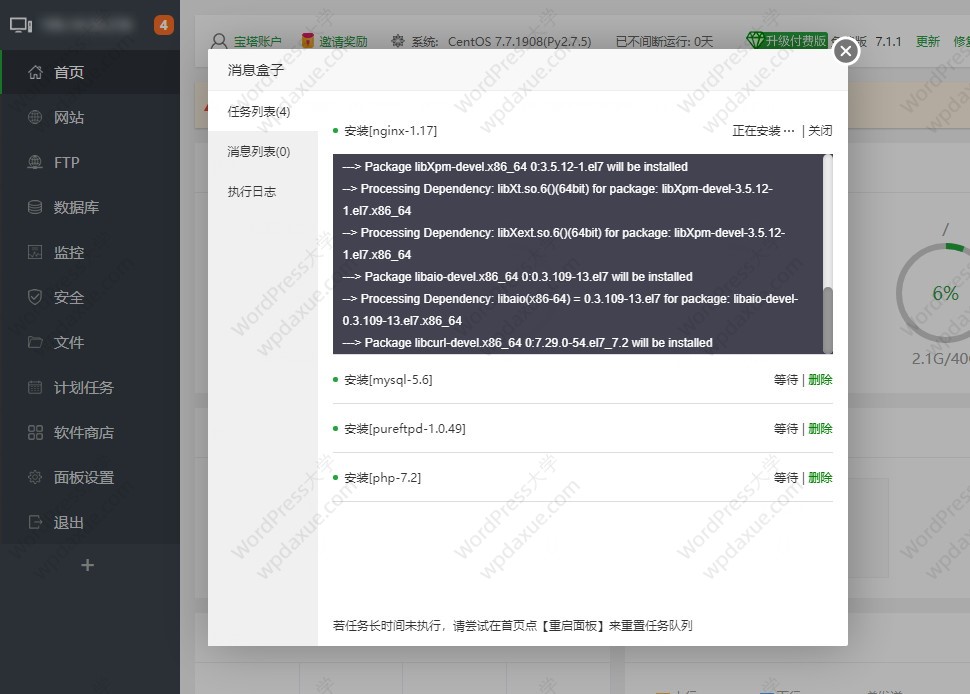
安装完成以后,我们可以访问 软件商店 界面,如果看到有更新的软件,建议更新一下:

好了,到这里我们就安装好宝塔面板,并配置好了 LNMP 环境。下一节,我们将讲解《宝塔面板添加网站并安装WordPress》
您已阅读完《宝塔面板下运维WordPress网站(共8篇)》专题的第 2 篇。请继续阅读该专题下面的文章:





哎呦我勒个去。咋觉得我的Windows2012要废了。。。
如非必要,建议还是换linux吧